电脑c盘的文件怎么移到d盘 电脑C盘的东西怎么迁移到D盘
更新时间:2024-01-09 12:58:55作者:yang
在使用电脑的过程中,我们常常会遇到C盘的空间不足的问题,而D盘的可用空间却相对较大,为了解决这个问题,我们可以将C盘中的一些文件和数据迁移到D盘上,以释放C盘的空间。如何将电脑C盘的文件和东西安全地迁移到D盘呢?下面将介绍一些简单而有效的方法,帮助您轻松完成这一迁移过程。
具体步骤:
1.打开C盘
打开此电脑,打开c盘。
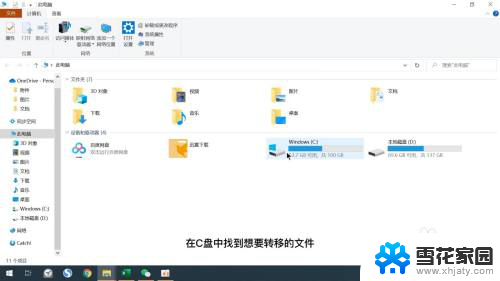
2.找到文件
在c盘中找到想要转移的文件。
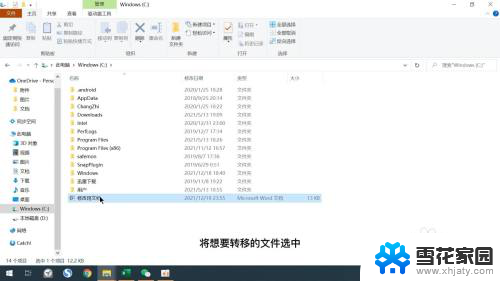
3.点击移动到
将想要转移的文件选中之后点击窗口的移动到选项。
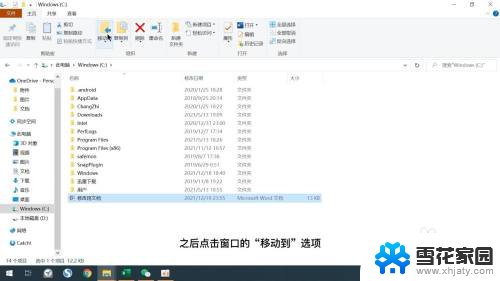
4.选择位置
在弹出的菜单中点击选择位置选项。
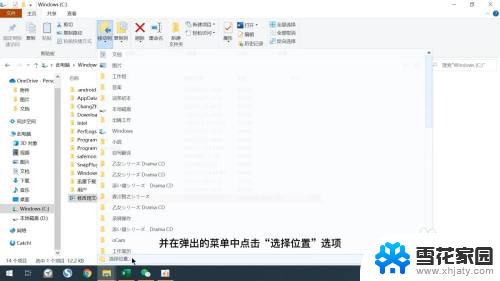
5.找合适的位置
在弹出的窗口中找到D盘,并选择适合的文件夹位置。
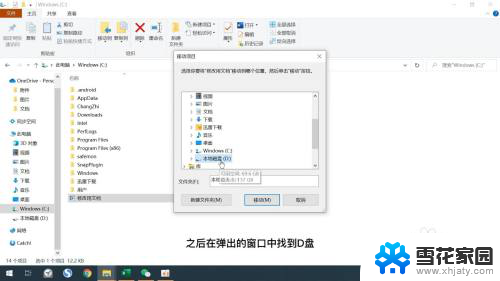
6.点击移动
最后点击移动选项即可。
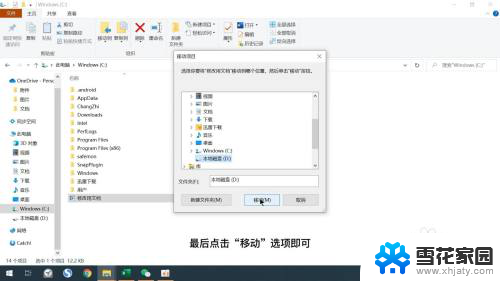
以上就是将电脑C盘的文件移动到D盘的全部内容,如果有不明白的地方,用户可以按照小编的方法进行操作,希望对大家有所帮助。
电脑c盘的文件怎么移到d盘 电脑C盘的东西怎么迁移到D盘相关教程
-
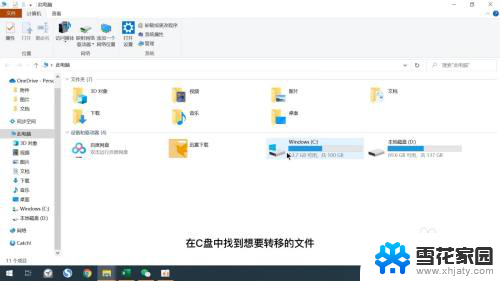 怎么把电脑c盘的空间移到d盘 怎么把电脑C盘的东西转移到D盘
怎么把电脑c盘的空间移到d盘 怎么把电脑C盘的东西转移到D盘2024-05-01
-
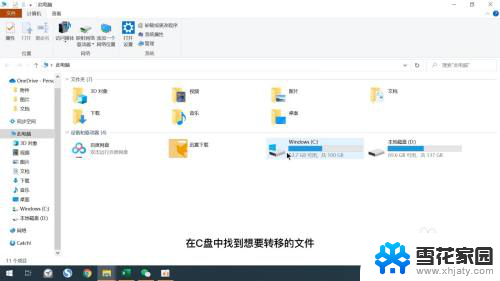 c盘东西如何移动到d盘 怎么将电脑c盘的东西转存到d盘
c盘东西如何移动到d盘 怎么将电脑c盘的东西转存到d盘2024-01-01
-
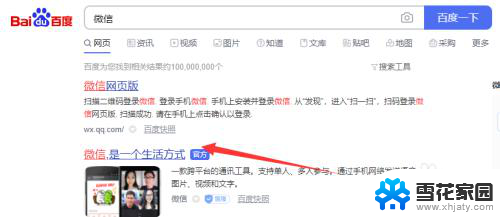 怎么把微信移到d盘 微信如何从C盘迁移到D盘
怎么把微信移到d盘 微信如何从C盘迁移到D盘2024-02-06
-
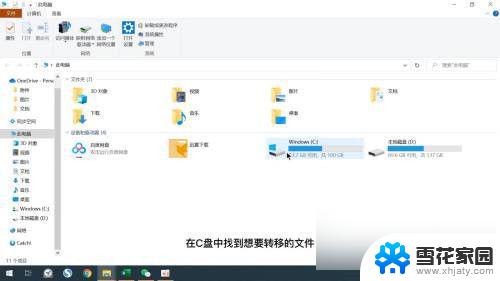 怎么把文件夹移动到另一个盘 C盘文件夹如何移动到D盘
怎么把文件夹移动到另一个盘 C盘文件夹如何移动到D盘2024-01-21
- c盘的文件夹怎么移到d盘 怎样将我的文档从C盘移到D盘
- c盘的什么文件可以移动到d盘 C盘哪些文件可以删除
- 电脑文件夹怎么移动到别的盘 怎样将电脑桌面上的文件从C盘移动到D盘中
- 怎样把桌面上的文件移到d盘 如何将C盘桌面上的文件移动到其他盘
- 360可以把c盘的软件转移到d盘吗 如何使用360软件转移C盘中的应用程序
- 电脑d盘分给c盘怎么弄 D盘空间如何分给C盘
- 电脑微信设置文件保存位置 微信电脑版文件保存位置设置方法
- 增值税开票软件怎么改开票人 增值税开票系统开票人修改方法
- 网格对齐选项怎么取消 网格对齐选项在哪里取消
- 电脑桌面声音的图标没了 怎么办 电脑音量调节器不见了怎么办
- 键盘中win是那个键 电脑键盘win键在哪个位置
- 电脑如何连接隐藏的wifi网络 电脑如何连接隐藏的无线WiFi信号
电脑教程推荐